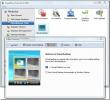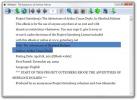Cara Menghapus Adobe Creative Cloud Dari Windows 10
Tampaknya setiap aplikasi populer memiliki solusi cloud yang dibundel dengannya. Cloud drive tidak diragukan lagi populer tetapi itu tidak selalu berarti opsi cloud perlu ditambahkan ke setiap aplikasi yang kami gunakan. Pengguna umumnya cenderung menyukai satu atau dua drive cloud dan menggunakannya untuk menyinkronkan file, apa pun jenisnya. Adobe adalah salah satu perusahaan yang menggabungkan solusi cloud dengan aplikasi-aplikasinya. Anda mungkin membeli Photoshop atau lisensi Illustrator tetapi ketika Anda menginstal aplikasi ini, Adobe Creative Cloud diinstal juga. Aplikasi ini membuat tempat untuk dirinya sendiri di panel navigasi File Explorer, dan di baki sistem Selalu berjalan. Inilah cara Anda dapat menghapus Adobe Creative Cloud tetapi masih menyimpan aplikasi Anda.
Hapus Adobe Creative Cloud
Untuk menghapus Adobe Creative Cloud dari sistem Anda, Anda harus mengunduh aplikasi uninstaller resmi untuk itu. Ini disediakan oleh Adobe dan itu bisa diunduh di sini. Mengklik tautan akan memulai pengunduhan.
Setelah diunduh, Anda perlu mengekstrak file zip tersebut. Pastikan Anda tidak memiliki aplikasi Adobe yang terbuka. Jalankan EXE di dalam folder yang diekstrak. Ini akan menampilkan peringatan yang mengatakan bahwa Anda memiliki aplikasi yang menggunakan Creative Cloud dan menghapusnya akan memengaruhi mereka. Apa artinya ini pada dasarnya adalah bahwa aplikasi mis. Photoshop dan Illustrator tidak akan dapat menyimpan file ke Creative Cloud Adobe yang tidak Anda gunakan untuk memulainya.

Terima prompt pada layar, dan lanjutkan dengan uninstaller. Anda akan mendapatkan prompt di layar yang memberi tahu Anda bahwa aplikasi telah dihapus instalasinya.
Hapus Adobe Creative Cloud Dari File Explorer
Setelah Anda menghapus Adobe Creative Cloud, Anda tidak akan lagi melihat ikonnya di System Tray, dan Anda tidak akan melihatnya terdaftar di tab Startup di Task Manager. Sayangnya, Anda masih akan melihatnya di File Explorer. Penghapus instalan tidak mengedit Registry Windows saat keluar sehingga folder tersebut masih ada. Untuk menghapusnya, buka Windows Registry dengan mengetikkan regedit di run box atau di Windows Search. Arahkan ke lokasi berikut;
HKEY_CURRENT_USER \ SOFTWARE \ Microsoft \ Windows \ CurrentVersion \ Explorer \ Desktop \ NameSpace \
Cari kunci bernama {0E270DAA-1BE6-48F2-AC49-960EE002A5DE}, pilih, dan hapus.

Itu saja. Buka File Explorer dan Creative Cloud tidak akan lagi muncul di panel navigasi. Jika Anda pernah menginstal Creative Cloud lagi, entri registri akan ditambahkan kembali secara otomatis.
Jika Anda menggunakan Adobe Creative Cloud tetapi tidak ingin itu muncul di File Explorer, Anda dapat melewati uninstaller dan cukup mengedit Registry Windows untuk menghapusnya dari panel navigasi.
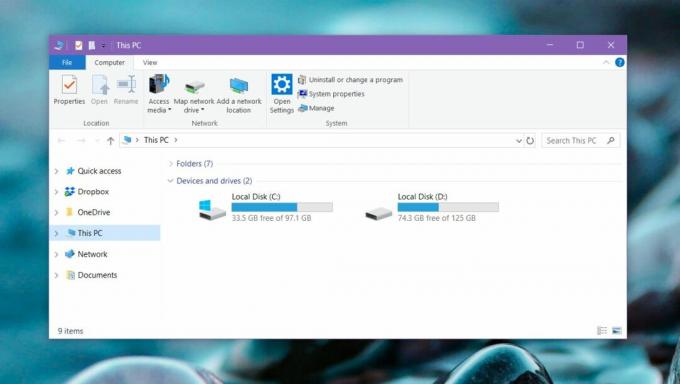
Jika Anda memiliki file yang disimpan di folder ini, mereka tidak akan dihapus. Folder itu masih ada dan Anda harus menghapusnya secara manual.
Pencarian
Tulisan Terbaru
Memformat Dan Membersihkan Teks Email Untuk Membaca Lebih Mudah Dengan StripMail
StripMail adalah aplikasi portabel yang membersihkan email Anda den...
Tweak Setiap Aspek Windows 7 / Vista / XP Dengan TweakNow PowerPack 2009
Ada banyak opsi dan fitur yang dapat Anda atur di sistem operasi Wi...
Tweak & Edit Buku EPUB dengan Mudah di Editor Teks Windows Favorit Anda
EPUB adalah salah satu format paling terkenal yang digunakan oleh p...